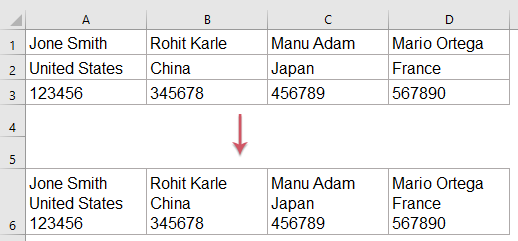Kako združiti celice s prelomom vrnitve / vrnitvijo nosilca v Excelu?
V Excelu lahko združimo več vrstic, stolpcev ali celic v eno celico z KONKATENAT funkcijo, kombinirano vsebino pa lahko ločimo z vejico, pomišljajem, podpičjem in drugimi znaki. Ali ste že kdaj poskusili združiti celice z lomom vrstic, kot je prikazano na sliki spodaj?
Kombinirajte več celic s prelomom vrstice s funkcijama CONCATENATE in CHAR
V Excelu lahko uporabimo KONKATENAT združiti celice in nato nanesti cisterna funkcija za vstavljanje preloma vrstice. Naredite naslednje:
1. Vnesite spodnjo formulo v prazno celico - v tem primeru A6, nato povlecite ročico za polnjenje desno do celic, za katere želite uporabiti to formulo, in vse vrstice so bile združene v celico v vrstici, glejte posnetek zaslona:

2. Po združitvi vrstic kliknite Domov > Zavijanje besedila, in vse kombinirane vsebine so bile ločene s prelomi vrstic, glejte posnetek zaslona:

Opombe:
1. V zgornji formuli: A1, A2, A3 so vrednost celic, ki jo želite združiti, in CHAR (10) se uporablja za vnos prelomov vrstic v celici.
2. Če morate združiti več stolpcev in celic v eno celico, morate samo spremeniti sklic na celico in se pridružiti CHAR (10).
Kombinirajte več celic s prelomom vrstice s funkcijama TEXTJOIN in CHAR
Če imate Excel 2019 ali novejšo različico, vam lahko funkcija TEXTJOIN pomaga hitro in enostavno rešiti to nalogo.
1. Vnesite spodnjo formulo v prazno celico - A6, v tem primeru povlecite ročico za polnjenje desno do celic, za katere želite uporabiti to formulo.
2. Nato kliknite Domov > Zavijanje besedila, in vse kombinirane vsebine so bile ločene s prelomi vrstic, glejte posnetek zaslona:

Združite več celic v vrstice, stolpce ali eno celico s prelomom vrstice z zmogljivo funkcijo
Če je treba združiti več celic, bo formula zelo zapletena, tukaj vam predstavljam enostavno in priročno orodje -Kutools za Excel, Z njegovim Združite vrstice, stolpce ali celice brez izgube podatkov funkcijo lahko hitro združite več vrstic, stolpcev ali celic v celico, ločeno z vejico, podpičjem, prelomom vrstice in drugimi znaki.
Po namestitvi Kutools za Excel, naredite tako:
1. Izberite obseg podatkov, ki ga želite združiti, in kliknite Kutools > Spoji in razdeli > Združite vrstice, stolpce ali celice brez izgube podatkov, glej posnetek zaslona:
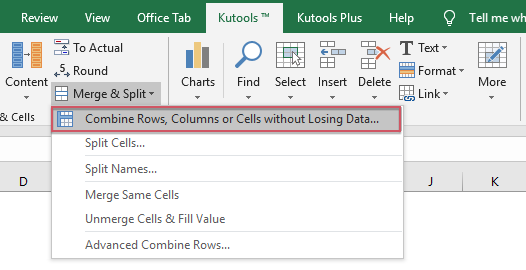
2. V pojavnem pogovornem oknu naredite naslednje:
- Izberite eno vrsto kombiniranja, za katero želite združiti vrstice, stolpce ali obseg celice pod Če želite združiti izbrane celice v skladu z naslednjimi možnostmi;
- Preveri Nova vrstica pod Navedite ločilo odsek;
- Izberite eno mesto, kamor želite dati skupni rezultat, lahko ga postavite v levo ali desno celico;
- Določite, kako želite ravnati s kombiniranimi celicami. Vsebino iz teh kombiniranih celic lahko obdržite ali izbrišete, lahko pa jih združite.

3. Po končanih zgornjih nastavitvah kliknite Ok or Uporabi gumb, boste dobili naslednji rezultat:

Prenesite in brezplačno preizkusite Kutools za Excel zdaj!
Več relativnih člankov:
- Združite več celic v celico s presledkom, vejicami ali drugimi ločili
- Ko združite celice iz več stolpcev ali vrstic v eno celico, združeni podatki morda ne bodo ločeni z ničemer. Če pa jih želite ločiti z določenimi oznakami, na primer presledkom, vejicami, podpičjem ali drugimi, kako lahko to storite?
- Združite podvojene vrstice in seštejte vrednosti
- V Excelu se lahko s to težavo vedno srečate, če imate vrsto podatkov, ki vsebujejo nekaj podvojenih vnosov, in zdaj želite združiti podvojene podatke in v drugem stolpcu sešteti ustrezne vrednosti.
- Združite več stolpcev na en seznam
- Če želite združiti ali združiti več stolpcev v en dolg seznam, lahko običajno kopirate in prilepite podatke stolpcev enega za drugim v navedeni stolpec. Tu pa vam lahko predstavim nekaj hitrih trikov za rešitev te naloge v Excelu.
- Krepko besedilo dela, ko povežete dva stolpca
- V Excelovem delovnem listu boste po združitvi dveh vrednosti celic s formulami morda ugotovili, da del besedila v kombinirani celici formule ne bo krepko. To je včasih lahko moteče, kako lahko krepko besedilo dela povežete z dvema stolpcema v Excelu?
Najboljša pisarniška orodja za produktivnost
Napolnite svoje Excelove spretnosti s Kutools za Excel in izkusite učinkovitost kot še nikoli prej. Kutools za Excel ponuja več kot 300 naprednih funkcij za povečanje produktivnosti in prihranek časa. Kliknite tukaj, če želite pridobiti funkcijo, ki jo najbolj potrebujete...

Kartica Office prinaša vmesnik z zavihki v Office in poenostavi vaše delo
- Omogočite urejanje in branje z zavihki v Wordu, Excelu, PowerPointu, Publisher, Access, Visio in Project.
- Odprite in ustvarite več dokumentov v novih zavihkih istega okna in ne v novih oknih.
- Poveča vašo produktivnost za 50%in vsak dan zmanjša na stotine klikov miške za vas!